地税网上申报流程
江苏省网上办税服务厅-操作手册(纳税申报)
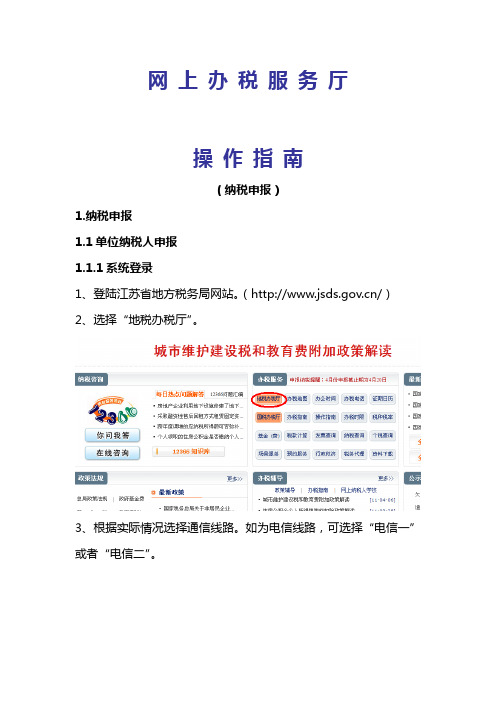
网上办税服务厅操作指南(纳税申报)1.纳税申报1.1单位纳税人申报1.1.1系统登录1、登陆江苏省地方税务局网站。
(/)2、选择“地税办税厅”。
3、根据实际情况选择通信线路。
如为电信线路,可选择“电信一”或者“电信二”。
4、进入网上办税厅主界面后,点击“纳税申报-单位纳税人申报”。
5、进入登陆界面,选择数字证书用户登陆。
6、点击“点击登陆系统”。
7、输入CA证书密码,点击确定。
8、进入申报主界面。
1.1.2纳税申报1、选择相应的申报表,点击“申报”按钮,进行纳税申报。
2、在填出的申报表上填写相应数据,点击“暂存”按钮。
3、点击“确定”。
4、核对申报信息,无误后点击“提交”按钮。
5、再次确认。
6、申报完成后,可在纳税申报主界面查看相应申报表状态。
1.2 个人所得税申报1.2.1系统登录1、登录江苏省地方税务局网站(/)2、选择“地税办税厅”3、根据实际情况选择通信线路。
如为电信线路,可选择“电信一”或者“电信二”。
4、登录系统。
5、进入申报界面。
1.2.2离线客户端安装1、点击“个人所得税申报离线客户端”,下载个人所得税离线客户端。
2、在弹出界面点击“保存”3、选择保存路径。
4、下载完成后,双击此文件。
5、根据提示,安装客户端。
6、安装成功后,桌面会显示“个人所得税明细申报……”文件夹,如图。
1.2.3个所税申报数据生成1、打开“个人所得税明细申报……”文件夹,双击“客户端软件”,进入离线客户端。
2、选择需要申报的类型。
3、选择需要申报的报表4、打开相应报表。
5、根据实际情况填写报表。
6、数据审核(如图)。
7、如单位人数超过20人,点击“下页”增加。
8、数据录入完毕后,点击左上角“保存”按钮。
如图。
9、保存成功后,提示生成dat文件,选择保存路径,进行保存。
10、提示保存成功1.2.4个人所得税申报1、进入申报界面后,点击“上传”按钮,如图。
2、点击“浏览”。
3、找到之前保存过的dat文件。
4、选择“上传”。
山东省地税2.0系统地税的申报指南
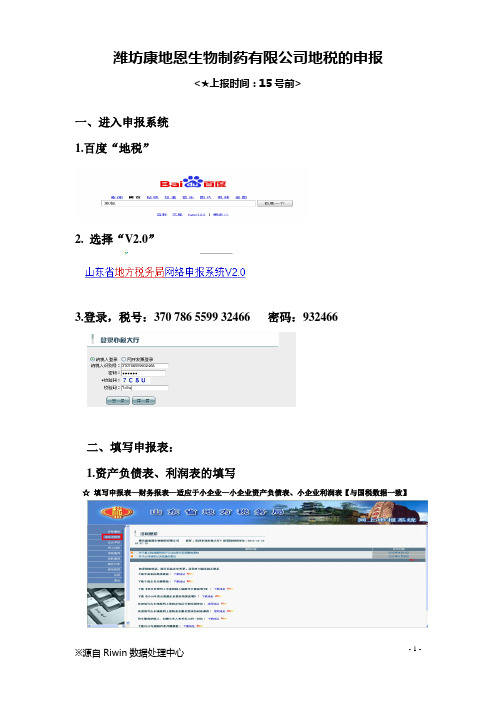
潍坊康地恩生物制药有限公司地税的申报
<★上报时间:15号前>
一、进入申报系统
1.百度“地税”
2. 选择“V2.0”
3.登录,税号:370 786 5599 32466 密码:932466
二、填写申报表:
1.资产负债表、利润表的填写
☆填写申报表—财务报表—适应于小企业—小企业资产负债表、小企业利润表【与国税数据一致】
2.代扣个人所得税的申报
上传后,显示并保存。
3.其他地税上报
三、正式申报,并网上划款,,查询是否成功。
★附注:代扣所得税表的填写
1.表头的填写
2.收入及纳税明晰的填写【依次按个填写,可用vlookup函数,粘
贴好,全部重新计算】
3.填写后,审核,生成上报文件。
广西地税网上办税平台_操作手册-V1.0.0_m
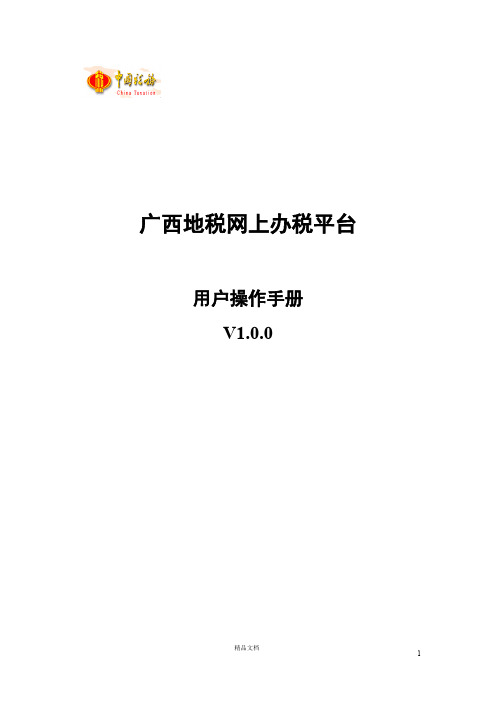
广西地税网上办税平台用户操作手册V1.0.0第1章系统登录1.1.1用户登录1.1.1.1功能概述在支撑平台注册的许可用户,可通过注册用户名和初始密码登录到网上申报系统。
1.1.1.2操作步骤1.登陆广西地税网上办税平台2、输入“注册用户名”,“密码”,点击登录进入主页面1.1.1.3注意事项1.1.2修改密码1.1.2.1功能概述许可用户登录成功进入主页面后,登录用户可以把初始密码更改为自己设置的密码。
1.1.2.2操作步骤1、进入主页--右上角--纳税人名称傍边的小箭头,点击“修改密码”2、点击“修改密码”,弹出修改密码的页面,输入“旧密码”,“新密码”,“确认新密码”,输入完后点击“确定”按钮更改密码。
3、密码修改成功后,系统会给予密码修改成功的提示。
1.1.2.3注意事项1、新密码必须6至15位,并且字母或字母+数字;2、新密码和确认新密码必须一致;1.2 子用户管理1.2.1子用户注册1.2.1.1功能概述许可用户登录到网上申报系统后,针对该纳税人管理范围内的的用户进行注册,子用户注册完后初始密码为“111111”,子用户登录进来后可以更改为自己的密码。
许可用户可以对已注册的子用户进行维护,编辑子用户信息,删除子用户和重置子用户的密码。
1.2.1.2操作步骤1、进入方式:网上申报登录页面选择【许可用户】类型,添加注册名称和密码进行登录。
2、登录成功后,进入网上申报系统主页,点击页面右上角纳税人信息右边下拉菜单,选择“子用户注册”,进入子用户注册页面。
3、填写注册名、证件类型、证件编码、用户名称、移动电话、Email等信息后点击“保存”按钮,则注册一个新的子用户,若注册名冲突系统会提示“该用户注册名已被注册!”4、编辑子用户信息,双击“已注册子用户列表”中需要编辑的子用户信息,更改对应的信息后点击“保存”按钮。
5、重置密码,许可用户可重置指定子用户的密码为初始密码,重置的初始密码为“111111”。
烟台地税网上报税系统操作说明
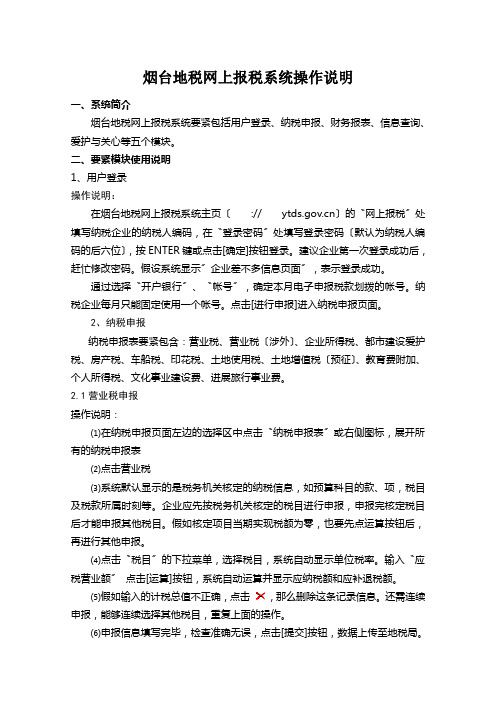
烟台地税网上报税系统操作说明一、系统简介烟台地税网上报税系统要紧包括用户登录、纳税申报、财务报表、信息查询、爱护与关心等五个模块。
二、要紧模块使用说明1、用户登录操作说明:在烟台地税网上报税系统主页〔:// 〕的〝网上报税〞处填写纳税企业的纳税人编码,在〝登录密码〞处填写登录密码〔默认为纳税人编码的后六位〕,按ENTER键或点击[确定]按钮登录。
建议企业第一次登录成功后,赶忙修改密码。
假设系统显示〞企业差不多信息页面〞,表示登录成功。
通过选择〝开户银行〞、〝帐号〞,确定本月电子申报税款划拨的帐号。
纳税企业每月只能固定使用一个帐号。
点击[进行申报]进入纳税申报页面。
2、纳税申报纳税申报表要紧包含:营业税、营业税〔涉外〕、企业所得税、都市建设爱护税、房产税、车船税、印花税、土地使用税、土地增值税〔预征〕、教育费附加、个人所得税、文化事业建设费、进展旅行事业费。
2.1营业税申报操作说明:⑴在纳税申报页面左边的选择区中点击〝纳税申报表〞或右侧图标,展开所有的纳税申报表⑵点击营业税⑶系统默认显示的是税务机关核定的纳税信息,如预算科目的款、项,税目及税款所属时刻等。
企业应先按税务机关核定的税目进行申报,申报完核定税目后才能申报其他税目。
假如核定项目当期实现税额为零,也要先点运算按钮后,再进行其他申报。
⑷点击〝税目〞的下拉菜单,选择税目,系统自动显示单位税率。
输入〝应税营业额〞点击[运算]按钮,系统自动运算并显示应纳税额和应补退税额。
⑸假如输入的计税总值不正确,点击,那么删除这条记录信息。
还需连续申报,能够连续选择其他税目,重复上面的操作。
⑹申报信息填写完毕,检查准确无误,点击[提交]按钮,数据上传至地税局。
数据上传成功那么返回成功信息,否那么返回写入失败的缘故。
注意:每个申报页面都有一个〝运算〞按钮,一个〝提交〞按钮,〝运算〞按钮有进行自动运算和对申报结果进行确认的功能,每进行一个项目的申报,都要点击〝运算〞,在没有按下[运算]前,不能按下[提交]。
青岛地税网上申报系统(1)

青岛地税网上申报系统1. 简介青岛地税网上申报系统是由青岛地税局开发的一款用于纳税人在网上进行申报和缴纳税款的系统。
该系统使用便捷、操作简单,大大提高了纳税人的申报效率和准确性。
本文档将介绍该系统的功能特点、操作流程以及常见问题解答,方便用户了解和使用该系统。
2. 功能特点2.1 网上申报青岛地税网上申报系统允许纳税人在线上申报各类税款信息,包括增值税、企业所得税、个人所得税等。
系统提供了简单易用的界面,用户只需按照指引填写相关申报信息,即可完成申报流程。
2.2 网上缴款纳税人在完成申报后,可以通过青岛地税网上缴税系统进行在线缴款。
系统支持多种缴款方式,包括网银支付、支付宝、微信支付等,方便纳税人选择适合自己的缴款方式。
青岛地税网上申报系统还提供了在线审核和查询功能,纳税人可以在系统中查询自己的申报状态,并及时了解审核结果。
系统会根据纳税人的申报情况进行自动审核,提高了审核的效率和准确性。
2.4 报表管理该系统还提供了报表管理功能,纳税人可以在系统中生成各类报表,包括纳税申报表、缴款凭证等。
系统会自动计算相关数据,并生成合规的报表,方便纳税人备案和归档。
3. 操作流程3.1 注册与登录用户首先需要在系统中注册一个个人或企业账号,完成账号注册后,即可通过账号登录系统。
3.2 申报税款登录系统后,用户可以选择需要申报的税种,在系统中填写相关申报信息,包括纳税人信息、所得信息等。
系统会根据填写的信息自动计算相关税款,用户需确认申报信息的准确性后提交申报。
3.3 缴纳税款申报完成后,用户可以选择在线缴纳税款。
系统会将用户的申报信息和计算出的税款显示在缴款页面,用户可以选择合适的缴款方式进行缴纳。
用户可以在系统中查询自己的申报状态和审核结果。
系统会根据申报信息进行自动审核,并显示审核结果。
用户可以随时查询申报记录和审核记录,了解自己的申报情况。
3.5 报表管理用户可以在系统中生成各类报表,包括纳税申报表、缴款凭证等。
申报税步骤是什么 申报流程

申报税步骤是什么申报流程一、公司税务申报流程是什么(1)每月7号前,申报个人所得税。
(2)每月15号前,申报营业税、城建税、教育费附加、地方教育费附加。
(3)印花税,年底时申报一次(全年的)。
(4)房产税、土地使用税,每年4月15号前、10月15号前申报。
但是,各地税务要求不一样,按照单位主管税务局要求的期限进行申报。
(5)车船使用税,每年4月份申报缴纳。
各地税务要求也不一样,按照单位主管税务局要求的期限进行申报。
(6)如果没有发生税金,也要按时进行零申报。
(7)纳税申报方式:网上申报和上门申报。
如果网上申报,直接登陆当地地税局网站,进入纳税申报系统,输入税务代码、密码后进行申报就行了。
如果是上门申报,填写纳税申报表,报送主管税务局就行了。
国税申报的税金主要有:增值税、所得税。
(1)每月15号前申报增值税。
(2)每季度末下月的15号前申报所得税。
(3)国税纳税申报比较复杂,需要安装网上纳税申报系统,一般国税都要对申报单位进行培训的。
《税务登记管理办法》第二十六条纳税人发生解散、破产、撤销以及其他情形,依法终止纳税义务的,应当在向工商行政管理机关或者其他机关办理注销登记前,持有关证件和资料向原税务登记机关申报办理注销税务登记;按规定不需要在工商行政管理机关或者其他机关办理注册登记的,应当自有关机关批准或者宣告终止之日起15日内,持有关证件和资料向原税务登记机关申报办理注销税务登记。
纳税人被工商行政管理机关吊销营业执照或者被其他机关予以撤销登记的,应当自营业执照被吊销或者被撤销登记之日起15日内,向原税务登记机关申报办理注销税务登记。
二、网上申报怎么操作流程法律常识:网上申报的操作流程:1、首先登录国家税务总局网站;2、在“我要办税”项目的下方,找到“税费申报及缴纳”,点击进入;3、来到按期应申报界面,点击“填写申报表”,弹出请选择申报方式;4、再次弹出提示询问本月是否存在发生应税行为且有扣除项目,选择是或否,再点击进入申报表。
电子税务局申报流程是怎么样的
电⼦税务局申报流程是怎么样的
对于在进⾏电⼦报税的时候,在税务局进⾏办理的时候需要根据相关的流程办理。
那么,关于其中的流程是什么呢?这就需要⼤家组好相关的了解,才能知道其中的规定是什么。
对于这个问题,店铺⼩编整理了以下内容为您解答,希望对您有所帮助。
电⼦税务局申报流程是怎么样的
1、到当地主管地税机关提出申请,填写《纳税申报⽅式(取消)核准表》。
经县以上地税局核准后,纳税⼈持税务登记证(副本)到地税联⽹银⾏开设纳税账户(已在与地税联⽹银⾏开设帐户的,由纳税⼈提供账号)。
2、纳税⼈持与地税联⽹银⾏账户证明到主管地税机关签订《互联⽹报税协议书》。
在⽹上申报前,纳税⼈存款余额不⾜的需到联⽹银⾏存⼊⾜额存款,确保在扣缴本期应纳税款后最低保持1元以上余额。
3、登录地税官⽹“⽹上报税”页⾯办理⽹上申报。
对已扣款且扣款成功的,应在本⽉内向开户银⾏⽹点领取完税凭证。
因特殊情况未能取得完税凭证的,可在当年度到开户银⾏⽹点领取完税凭证。
⼤家看完之后就会有相应的了解,才能知道这个问题的答案。
对于需要进⾏电⼦报税的⼈就要了解清楚,才能知道在税务局办理的时候需要遵守的流程是什么,这也是⽐较重要的⼀点,⼤家要多加理解才能有帮助。
如果您有其他问题,欢迎咨询店铺专业律师。
青岛地方税务局网上电子申报系统
青岛地方税务局网上电子申报系统网上申报系统是运用现代化的通信手段和计算机网络信息处理技术,由纳税人利用计算机以拨号或专线等方式连接全球互联网(Internet)办理纳税申报、涉税事务等税收业务,税务机关据此征收并扣缴税款的综合信息处理系统。
网上报税系统的运用进一步强化计算机应用技术在税收业务中的依托作用,更好地贯彻了方便纳税人,优化办税服务,提高征管效率,降低税收成本的办税宗旨,同时为税务部门撤并办税机构,进行集中征收,集中管理提供了有利条件,并且本系统作为实际应用是税务机关实现“政府上网”工程的重要组成部分。
远程申报系统将有利于提高企业报税工作效率,加强税企之间信息沟通。
申报流程:连接互联网:利用ADSL 宽带(一线通)、普通宽带、电话拨号连接等上网方式连接互联网(Internet)。
打开网站:启动浏览器IE(Internet Explorer),即双击电脑桌面上的图标。
然后在打开的新页面上方地址栏中输入远程申报网站网址: 敲击“回车”键后,通过网络就可以连接到青岛地税网上办税综合业务平台的登录页面。
- 5 - 登录网站:在综合业务平台左侧“网上报税”栏目中填写用户相应的“纳税人识别号”和“密码”以及“验证码”,然后点击“登录”按钮进入到报税主页面,进行报表填写。
填写申报表:登录进入本系统后,在屏幕左侧会动态显示“本月应申报税种”、“尚未提交的报表”“待办事务”、“其他税费申报”等申报栏。
在“本月应申报税种”栏中,用户可以看到当月应该申报的税种报表,用户直接点击其中所列的报表名称即可进行申报表填写,完成填写的报表会自动从“本月应申报税种”栏目中消失,并且出现在“尚未提交的报表”栏目中;在“待办事务”、“其他税费申报”等栏目中分别包括用户需要办理的涉税事务信息和其它税费报表,用户可根据实际情况进行操作。
- 6 - 具体操作方法(以营业税为例):1、单击主页面中左侧的“本月应申报报表”中“营业税” 的税种名称,在右侧就会出现此税种的报表。
湖北地税自助办税系统地方税费网络申报操作流程
湖北地税自助办税系统地方税费网络申报操作流程上传:zjds 2011-4-14湖北地税自助办税系统地方税费网络申报操作流程目录一、适用范围二、办理CA的流程三、自助办税操作说明四、操作流程五、补充说明湖北地税自助办税系统地方税费网络申报操作流程一、适用范围(一)办理税务登记的纳税人(二)进行了税种核定的纳税人(三)开通了网络申报的纳税人(四)办理了CA证书的纳税人二、办理CA的流程(一)所需资料1.税务登记证副本及复印件;2.组织机构代码证书(副本)及复印件,且所有复印件须加盖单位公章;3.办理CA证书业务时,经办人需携带身份证原件和复印件或其他有效证件的原件和复印件(如护照、军官证、士兵证、返乡证),有效证件复印件需加盖单位公章。
(二)办理每月第二个星期CA公司人员在办税服务厅办理相关业务,请纳税人携带以上资料,到办税服务厅与CA公司人员签定协议,领取CA证书。
三、自助办税操作说明(一)客户端安装在IE上键入/main.html/进入自助办税系统安装界面【湖北省地方税务局网络自助办税(平台)系统】,双击【自助办税系统客户端安装程序】下载到指定的文件夹,双击【安装程序】单击【下一步】,单击【安装】,单击【完成】(二)功能入口双击桌面上【湖北地税网络自助办税系统】图标,出现湖北地税电子税务大厅,默认为主税务大厅,选择大厅登录(大厅密码初始为空)单击【确定】(三)初次进入大厅需维护1.网络设臵维护(1)初次进入出现网络设臵维护界面,选中选择服务器下拉箭头,选择【省局外网主机】,单击【下载】,显示确定开始(通过“省局外网主机”)下载服务器列表吗?对话框,单击【确定】,显示下载成功,您需要重新选定服务器!对话框,单击【确定】,重新选择【省局外网主机】,单击下方【测试】,提示测试成功,单击【确定】,再单击【确定保存】。
(2)需要修改时在湖北省地税局网络税务大厅界面左方双击【大厅工具箱】,双击【网络设臵维护】进入,方法同上。
吉林地税电子税务局操作手册
电子税务局操作手册V1.0吉林省地方税务局2023年12月目录目录------------------------------------------------------------------------------------------------- 2 1引言 ---------------------------------------------------------------------------------------------- 8 1.1编写目的 ----------------------------------------------------------------------------------- 8 1.2读者对象 ----------------------------------------------------------------------------------- 9 2概述 -------------------------------------------------------------------------------------------- 10 2.1系统简介 --------------------------------------------------------------------------------- 10 2.2系统特点 --------------------------------------------------------------------------------- 11 3安装卸载指南 -------------------------------------------------------------------------------- 11 3.1运营环境 --------------------------------------------------------------------------------- 113.1.1 硬件配置----------------------------------------------------------------------------------------- 113.1.2 软件环境----------------------------------------------------------------------------------------- 12 3.2安装说明 --------------------------------------------------------------------------------- 123.2.1 将网址设立为信任站点 --------------------------------------------------------------------- 123.2.2 设立浏览器安全级别选项 ------------------------------------------------------------------ 143.2.3 设立IE加载控件 ------------------------------------------------------------------------------ 153.2.4 安装CA证书登录安全控件 ---------------------------------------------------------------- 164操作指南 -------------------------------------------------------------------------------------- 17 4.1登录操作 --------------------------------------------------------------------------------- 174.1.1 CA登录------------------------------------------------------------------------------------------- 17 4.2我要报税 --------------------------------------------------------------------------------- 184.2.1 残疾人就业保障金申报 --------------------------------------------------------------------- 184.2.1.1 残疾人就业保障金申报 ---------------------------------------------------------- 184.2.2 公司所得税申报 ------------------------------------------------------------------------------- 204.2.2.1 居民公司查账征收公司所得税月季度申报--------------------------------- 204.2.2.2 居民公司查账征收公司所得税年度申报------------------------------------ 254.2.2.3 居民公司核定征收公司所得税月季度申报--------------------------------- 284.2.2.4 居民公司核定征收公司所得税年度申报------------------------------------ 314.2.2.5 居民公司清算公司所得税申报------------------------------------------------- 354.2.2.6 关联业务往来年度报告申报(2023) --------------------------------------- 374.2.2.7 跨地区经营汇总纳税公司的分支机构年度纳税申报-------------------- 404.2.2.8 非居民公司公司所得税自行申报 --------------------------------------------- 424.2.3 财产行为税 ------------------------------------------------------------------------------------- 444.2.3.1 房产税税源信息采集-------------------------------------------------------------- 444.2.3.2 房产税申报--------------------------------------------------------------------------- 464.2.3.3 城乡土地使用税税源采集 ------------------------------------------------------- 484.2.3.4 城乡土地使用税申报-------------------------------------------------------------- 514.2.3.5 车船税申报--------------------------------------------------------------------------- 534.2.3.6 土地增值税纳税申报表(一)(从事房地产开发的纳税人预征合用) ----------------------------------------------------------------------------------------------- 564.2.3.7 土地增值税纳税申报表(二)(从事房地产开发的纳税人清算合用) ----------------------------------------------------------------------------------------------- 584.2.3.8 土地增值税纳税申报表(四)(从事房地产开发的纳税人清算后尾盘销售合用) ---------------------------------------------------------------------------------- 604.2.3.9 资源税申报(2023)-------------------------------------------------------------- 624.2.3.10 附加税(费)申报 --------------------------------------------------------------- 654.2.3.11 印花税申报 ------------------------------------------------------------------------- 67 4.2.4 个人所得税申报 ------------------------------------------------------------------------------- 694.2.4.1 个人所得税自行申报年所得12万元----------------------------------------- 694.2.4.2 生产经营投资者个人所得税申报A表--------------------------------------- 714.2.4.3 生产经营投资者个人所得税申报B表--------------------------------------- 72 4.2.5 定期定额申报 ---------------------------------------------------------------------------------- 744.2.5.1 定期定额自行申报 ----------------------------------------------------------------- 744.2.5.2 定期定额户分月汇总申报 ------------------------------------------------------- 764.2.6 委托代征----------------------------------------------------------------------------------------- 784.2.6.1 委托代征申报 ----------------------------------------------------------------------- 784.2.6.2 钞票票证汇总 ----------------------------------------------------------------------- 814.2.7 代扣代缴申报 ---------------------------------------------------------------------------------- 834.2.7.1 扣缴公司所得税申报-------------------------------------------------------------- 834.2.7.2 通用代扣代缴 ----------------------------------------------------------------------- 854.2.7.3 代扣代缴车船税申报-------------------------------------------------------------- 884.2.8 通用申报----------------------------------------------------------------------------------------- 904.2.8.1 通用申报 ------------------------------------------------------------------------------ 904.2.9 申报异常解决 ---------------------------------------------------------------------------------- 934.2.9.1 申报作废 ------------------------------------------------------------------------------ 93 4.3我要缴税 --------------------------------------------------------------------------------- 954.3.1 税款缴纳----------------------------------------------------------------------------------------- 954.3.1.1 网上纳税 ------------------------------------------------------------------------------ 954.3.1.2 网上纳税(自然人)-------------------------------------------------------------- 974.3.1.3 电子缴款凭证打印 ----------------------------------------------------------------- 994.3.1.4 银行端查询缴款凭证补打 ------------------------------------------------------ 1004.3.2 扣款异常解决 --------------------------------------------------------------------------------- 1024.3.2.1 三方协议扣缴解决 ---------------------------------------------------------------- 1024.3.2.2 银联快捷缴税、银行端解决 --------------------------------------------------- 103 4.4我要办税 -------------------------------------------------------------------------------- 1044.4.1 登记 ---------------------------------------------------------------------------------------------- 1044.4.1.1 存款账户账号报告 ---------------------------------------------------------------- 1044.4.1.2 公司所得税汇总纳税总分机构信息备案----------------------------------- 1064.4.1.3 变更税务登记 ---------------------------------------------------------------------- 1094.4.1.4 财务会计制度备案 ---------------------------------------------------------------- 1114.4.1.5 纳税人合并(分立)情况登记------------------------------------------------ 1134.4.2 认定 ---------------------------------------------------------------------------------------------- 1154.4.2.1 境外注册中资控股公司居民身份认定申请-------------------------------- 1154.4.3 优惠 ---------------------------------------------------------------------------------------------- 1184.4.3.1 税收减免备案 ---------------------------------------------------------------------- 1184.4.3.2 公司所得税减免备案------------------------------------------------------------- 1204.4.3.3 税收优惠资格取消 ---------------------------------------------------------------- 1224.4.4 申报 ---------------------------------------------------------------------------------------------- 1244.4.4.1 源泉扣缴公司所得税协议备案------------------------------------------------ 1244.4.4.2 境内机构和个人发包工程作业或劳务协议款项支付情况备案------ 1264.4.4.3 境内机构和个人发包工程作业或劳务项目备案变更------------------- 1284.4.4.4 欠税纳税人处置不动产或者大额资产报告-------------------------------- 1314.4.5 征收 ----------------------------------------------------------------------- 错误!未定义书签。
- 1、下载文档前请自行甄别文档内容的完整性,平台不提供额外的编辑、内容补充、找答案等附加服务。
- 2、"仅部分预览"的文档,不可在线预览部分如存在完整性等问题,可反馈申请退款(可完整预览的文档不适用该条件!)。
- 3、如文档侵犯您的权益,请联系客服反馈,我们会尽快为您处理(人工客服工作时间:9:00-18:30)。
1 网上申报操作手册 一.登录系统 1.1找到登录页面 找到“北京地方税务综合服务管理信息系统”的登录页面有两种方式: 方式一: 1.登录 http://www.tax861.gov.cn
2.点击“办税中心”下的“纳税申报”,如上图中红色圈注所示,就找到了“北京地方税务综合服务管理信息系统”的登录页面。如下图所示: 2
方式二: 直接登录 http://service.tax861.gov.cn ,同样会找到“北京地方税务综合服务管理信息系统”的登录页面,如上图所示。
1.2 登录方式 登录“北京地方税务综合服务管理信息系统”也有两种方式:用户名方式和CA证书方式,纳税人只能选择使用其中的一种方式进行系统登录。登录方式的切换是由主管税务机关完成的,如果纳税人需要切换登录方式,必须去主管税务机关办理相应的手续。 用户名方式登录系统: 1.在“用户名方式”一栏中输入用户标识和密码。用户标识就是纳税人的地税计算机代码,也就是征收管理码,共8位;7位计算机代码的用户请在代码后加数字0补充到8位;初始密码是税务机关给定的,纳税人在登录系统后可以自行修改。 2.点击其下方的“登录”按钮,就可以以用户名方式登录“北京地方税务综合服务管理信息系统”了。如下图所示: 3
CA证书方式登录系统: 在“CA证书方式”一栏中从下拉列表中选择证书并输入密码。 1.点击其下方的“登录”按钮,请先安装CA软盘完毕后就可以以CA证书方式登录“北京地方税务综合服务管理信息系统”了。 2.如果你无法选择证书,即选择证书的下拉列表为空白的话,这说明或者没有安装证书,或者证书的安装不正确,可以通过拨打“CA证书相关技术支持电话”010(58515511)获得帮助。如下图所示: 4
以上出错见:第五大项常见错误及解决办法中第1项 1.3 申报操作 当登录成功以后,就进入了“北京地方税务综合服务管理信息系统”,如下图所示: 5
点击“网上纳税服务—>网上纳税服务—>企业综合申报”,进入告知事项页面。 如下图所示。 申报分为两种: 1、有税申报:点击“有税申报”—>设置常用税种税目—>选择税目—>点击继续—>填写金额—>保存并生成缴款书—>保存成功—>查看本期缴款书。 2、无税申报:点击“无税申报”—>点击保存—>保存成功。 6 二.进行无税申报
1.点击“无税申报”按钮进入无应纳税(费)款申报页面。 (1)在征期内,当没有进行无税申报时,红色提示信息的内容为“如果您本期没有税款,请单击保存按钮进行无应纳税款申报”;如图示(一).当点击“保存”按钮后,红色提示信息变为“保存成功!”。只要显示“保存成功!”字样就已成功上传申报完成。如图示(二).如果需要取消无应纳税申报,点击“删除”按钮。系统出现提示信息,“确定”后将删除无应纳税(费)款申报书。 (2)下面的图示为非征期进入无应纳税(费)款申报页面的情形,红色提示信息的内容为“征期已过,有关申报事宜请与主管税务机关联系。”如图示(三).此种情况下“保存”和“删除”按钮将失效。 7
图示(一)
图示(二) 8
图示(三)
三.进行有税申报 点击“有税申报”按钮进入有税申报页面:如下图所示: 9 3.1设置常用税种税目: (1)在申报页面,我们可以进行如下的操作: 设置常用税种税目。通过此功能可以将经常需要申报的税种税目选择出来并设置为常用税种税目,这样在每次申报时就可以快速选择,而避免反复从所有的税种税目中选择。 (2)点击“设置常用税目”按钮,进入到常用税种税目设置页面。通过页面右半部分的复选框的选择来增加需要设置为常用税种税目的条目,同时页面左半部分的“税目名称”下就会相应出现在刚才右半部分选中的条目,并可以通过“删除”来删除已经选中的条目。如下图所示: 10
(3)进行申报。在申报页面中,从右面选择需要申报的税种税目,同时在左面“本期新增”下就会相应出现刚才在右半部分选中的条目。 注意:本期申报的所有税目是指全部在左面“税目名称”中出现的条目,即包括“常用项目”和“本期新增”两部分中出现的条目。通过条目所对应的复选框可以对已选条目进行增删。如下图所示: 11
(4)点击“继续”按钮。对于“网上申报实时缴税用户”和“非网上申报实时缴税用户”点击“继续”按钮后将会出现不同的情况。以下是详细说明:
3.2网上申报实时缴税的申报: 纳税人已经签署《网上申报实时缴税协议》并由主管税务机关认定为网上申报实时缴税用户,会出现如下的提示信息。 如下图所示:
点击“确定”网上申报实时缴税提示信息后,进入综合申报页面。如下图所示: 12 填入金额后,点击“划款”按钮,将会出现缴款的确认提示信息。如下图所示:
点击“确定”后等待银行的扣款回执。 若收到如下图所示的提示“申报成功、、、、”的回执,即网上申报实时缴税成功完成。如下图所示: 13
若没有出现“申报成功、、”的回执,或者“划款失败”等提示,请参照“常见问题解答”的处理方式。
3.3银行端查询缴税: 非网上申报实时缴税用户,进入综合申报页面。如下图所示: 14 填入金额后,点击“保存并生成缴款书”按钮,将会出现确认提示信息。如下图所示:
点击“确定”后,可以看到“申报成功”反馈。如下图所示: 15 点击“作废”按钮可以将已做的申报作废;点击“查看缴款书”按钮,进入《电子缴库专用缴款书》的明细页面。 需要说明的是,如果纳税人采用手填缴款书的形式,特别不要忘记将“申报序号”填入《电子缴库专用缴款书》。 点击“打印”按钮后,如果出现如下提示,说明打印插件安装不正确。 16
点击“是”后,再点击“打印”按钮完成打印,网上申报完成。纳税人持此缴款书到银行进行银行端查询缴款,完成税款的最终缴纳。 17
3.4申报维护 在申报界面上的“查看本期缴款书”即可查看本期的申报数据。对“网上申报实时缴税用户”和“非网上申报实时缴税用户”,点击“查看本期缴款书”按钮后将会出现不同的情况。 网上申报实时缴税用户的申报维护: 点击“查看本期缴款书”按钮后,可以查看并维护本期的申报。网上申报实时缴税只有扣款成功后才保留缴款书,在其申报序号后面没有“作废”按钮而只有“查看缴款书”按钮。
点击“查看缴款书”按钮,可以进入《电子缴库专用缴款书》的明细页面查看缴款书。 银行端查询缴税的用户的申报维护: 点击“查看本期缴款书”按钮后,可以查看并维护本期的申报。 说明:如下图所示,还没有缴款的缴款书,是可以作废的,在其申报序号后面有“作废”按钮及“查看缴款书”按钮;已缴款的和等待银行扣款中的缴款书是不能作废的,在其申报序号后面没有“作废”按钮而只有“查看缴款书”按钮。 18
点击“作废”按钮会出现确认作废操作的提示信息,点击“确定”后,可以将已做的申报作废。
点击“查看缴款书”按钮,可以进入《电子缴库专用缴款书》的明细页面,可以执行打印。 完成报表的录入。点击“申报明细资料录入”下面的链接,可以完成几种报表的录入: 19
“减免税申报表”的录入;“企业所得税年度申报表”的录入;“企业基本财务指标情况表”的录入等。
四.用户个人信息维护
点击“系统管理—>用户个人信息维护”,进入“查看用户个人信息”页面。 20 点击“修改”按钮进入个人联系信息修改页面。点击“保存”按钮后使修改生效;点击“重置”按钮,恢复修改前的状态。
点击“修改密码”按钮进入修改用户登录密码的页面。其中“组织机构代码”和“批准成立证照或文书号码”填入“查看用户个人信息”页面中的这两项值就可以了。点击“保存” 21
按钮后使修改生效;点击“清除”按钮清除修改。 五.常见错误和原因及解决办法 1.登录时输入用户标识和密码如系统显示:“系统错误,请返回重试” 或“对不起,身份验证失败” 或“帐户为非正常用户”。请与您的主管税务所联系! 可能的原因有: (1)密码错误,到地税所重新设置密码。 (2)之前用户自己输入错误密码次数过多,被锁住请其半小时后再登陆即可。 (3)证书用户,证书密码错误,请其咨询数字证书技术支持。CA技术支持电话:88371521或82031677-8686. (4)非网上用户(较少),到地税所生成网上用户。 2.CA证书登陆问题解答: 1.问:点击保存生成缴款书显示“表单签名失败” 答:(1)必须用标准IE浏览器。 (2)不得使用3721等有可能过滤网页或过滤弹出窗口的插件。 (3)建议"Internet临时文件" 设置为“每次访问此页时检查”。 (4)或可以通过拨打“CA证书相关技术支持电话”010(58515511)获得帮助,获取最新的安装程序即可解决。 22
3.网上申报常见问题解答: 1.问:下拉菜单点击后没有反应 答:卸载上网助手或关闭上网助手的广告拦截功能,卸载不成功的,建议其重装系统。 2.问:无故跳回登录页面 答:卸载上网助手,关闭防火墙和杀毒软件,如有可能更换上网方式,实在不行换台机器。 3.问:登录系统后进入的是前一个公司的信息(两个公司使用同一台电脑) 答:清除浏览器cookies和临时文件;重新启动机器。 4.问:零数据无法保存 答:零申报要作无税申报。 5.问:自然人个人所得税税额填完无法保存 答:应补缴税额不能为零,应该填和应交税额相同的税额。 6.问:想报的税种没有 答:未到征期,征期内才能申报。(如车船使用税为半年报;企业所得税、金融保险类营业税为季报;某些税种,如印花税,只能在税务所申报。) 注:金融保险业的营业税有需要每月申报的,由于与地税没商量好解决方案,现在只能上门申报或直接去银行交款。 7.问:选择完税种税目、点击“继续”按钮后,系统报“系统错误,请与管理员联系!” 答:有定期定额数据,需要与主管所联系修改定额定率核定信息后再申报。(原因是现征收方式为空。) 8.问:申报后不知道申报成功没有 答:如未入库,可以点击“查看本期缴款书”按钮查找,如果有此缴款书则成功申报了;如已入库,则可以通过“企业综合查询”查找。 9.问:系统报“您无权使用此权限!” 答:此纳税人状态不正常(纳税人状态非‘10’),到主管税务所询问。(原因可能是转出了,未到新的地税所报到,处于在途状态('50')或长期未缴税被认定为非正常户等。) 10.问:申报企业基本财务报表等保存时系统报“该记录已经存在!” 答:已经到地税所报过了,无需再网上申报了。 11.问:征期内却无企业所得税季度申报表、企业基本财务报表 答:如果纳税人的登记注册类型代码为: “171 私营独资企业”、“172 私营合伙企业”、“410 个体工商户”、“420 个人合伙”,则纳税人不需要申报企业所得税也不需要填写企业所得税季报。 12.问:企业季度报表无法保存
